Converter vídeo para timelapse no Android e iPhone em 2022
Às vezes, fazemos vídeos muito longos para serem exibidos ou enviados. Vídeos longos com apenas um padrão também parecem um pouco monótonos. O lapso de tempo é uma das melhores coisas que fazem vídeos interessante e bem diferente do normal (outro é Bobinas do Instagram). Uma vez eu esqueci de mudar para o Timelapse e coloquei a câmera do meu celular em direção às nuvens por 20 minutos.
Então, se você está procurando converter vídeo para timelapse devido a qualquer um desses motivos, este artigo certamente o ajudará.
Conteúdo
Etapas para fazer timelapse do vídeo
Não há um aplicativo comum disponível em ambas as plataformas, então vou lhe dizer as etapas para ambos separadamente.
Como converter vídeo normal para timelapse no Android
1. Baixe e instale gratuitamente Microsoft Hyperlapse Mobile app da Google Play Store.
2. Você verá 2 opções na página inicial. Toque no botão Importar.
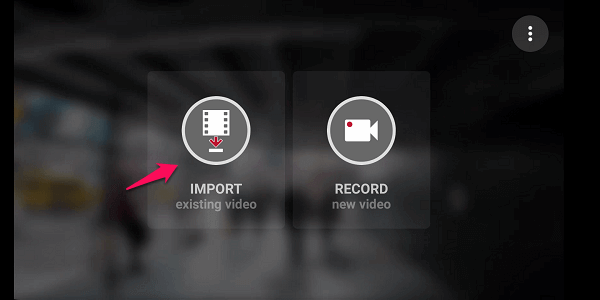
3. Agora, escolha um vídeo da sua galeria que você deseja converter. O vídeo aparecerá no aplicativo. Você pode ver na parte superior quanto tempo o vídeo será se convertido em velocidade 4x. Você pode tocar no botão ‘tick’ para prosseguir ou tocar após ajustar a duração do vídeo. Levará alguns segundos para importar o vídeo.
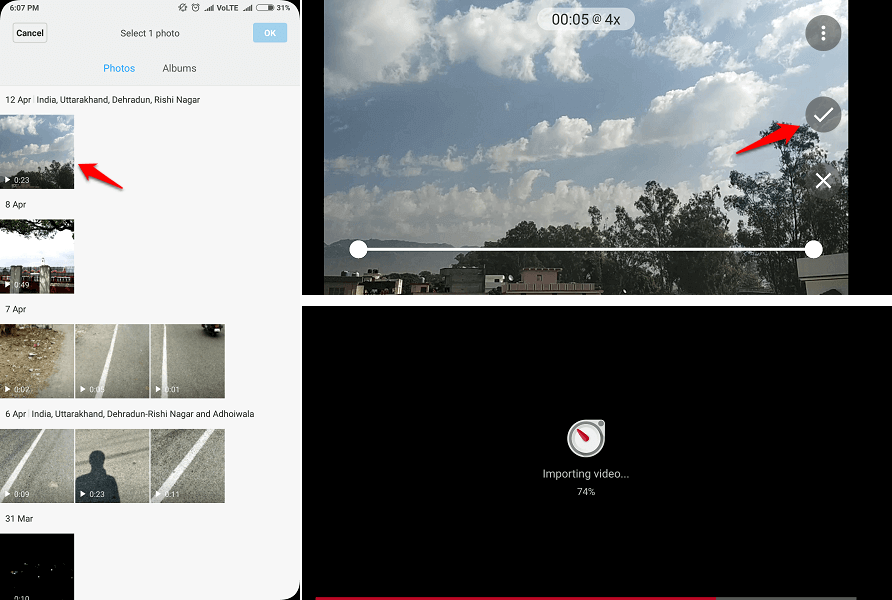
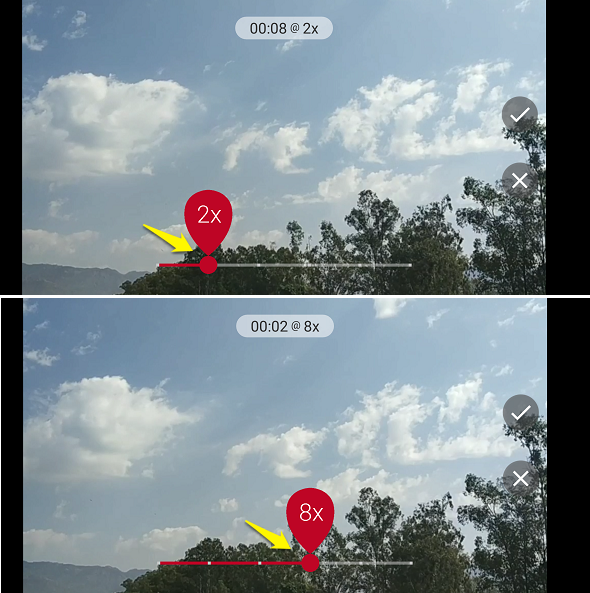
4. Você pode visualizar a velocidade do vídeo em diferentes velocidades de quadro movendo o ponto vermelho na parte inferior. Escolha a velocidade mais adequada de 2x, 3x, 4x, 8x, 16x ou 32x. O aplicativo também mostra a duração do vídeo na parte superior em cada velocidade de quadro.
5. Depois de escolher a melhor velocidade que você acha que melhorará seu vídeo, toque no botão ‘tick’.
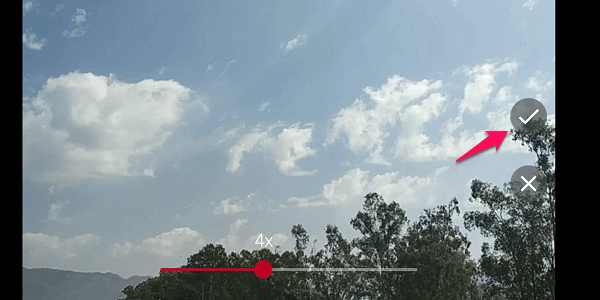
6. Agora, você terá que esperar apenas alguns segundos enquanto o aplicativo está convertendo o vídeo para Hyperlapse. Na próxima tela, você tem opções para compartilhar o timelapse diretamente no WhatsApp, Instagram, Telegram etc. Você também pode tentar converter o mesmo vídeo com velocidade diferente ou criar um novo.
Leia também: Como fazer o Boomerang a partir de um vídeo existente no rolo da câmera ou na galeria
Como converter vídeo para timelapse no iPhone
Não existe um método gratuito para fazer um vídeo com lapso de tempo exato a partir de um vídeo existente no Rolo da Câmera. Mas existem muitas ferramentas gratuitas pelas quais você pode acelerar a velocidade do seu vídeo e quase dará um efeito de lapso de tempo.
1. Baixe e instale gratuitamente Lento Rápido Lento aplicativo da App Store.
2. Abra o aplicativo e toque no ícone ‘+’ na parte inferior. Em seguida, toque em ‘Outros vídeos‘ no canto superior direito e escolha o vídeo que deseja converter.
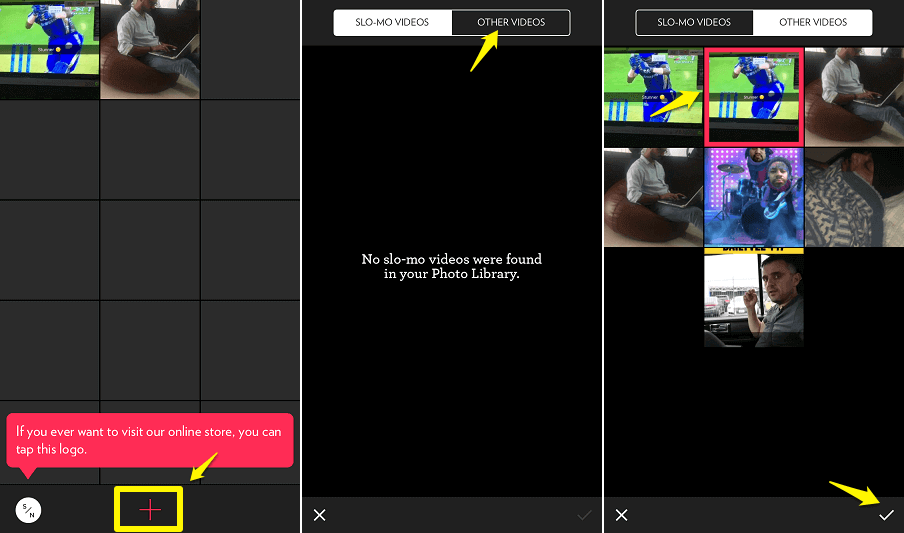
3. Com a ajuda dos pontos, você pode diminuir ou acelerar a velocidade de todo o vídeo ou definir cenas diferentes em uma velocidade diferente. Se você mover os pontos acima da linha preta no meio, isso aumentará a velocidade. E se você os colocar abaixo da linha preta, isso criará o efeito de câmera lenta. Mova todos os 4 pontos acima da linha na velocidade desejada para fazer um vídeo de lapso de tempo perfeito.
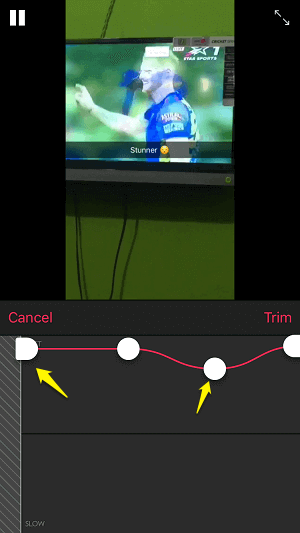
4. Você pode cortar o vídeo movendo o primeiro e o quarto ponto para frente e para trás. E também ampliar/cortar o vídeo tocando nos ícones de seta no canto superior direito.
5. Quando terminar, toque em ‘aparar‘ e depois no ícone de exportação no centro-direita. Agora, escolha o Resolução original ou de opções de corte. Você fez isso.
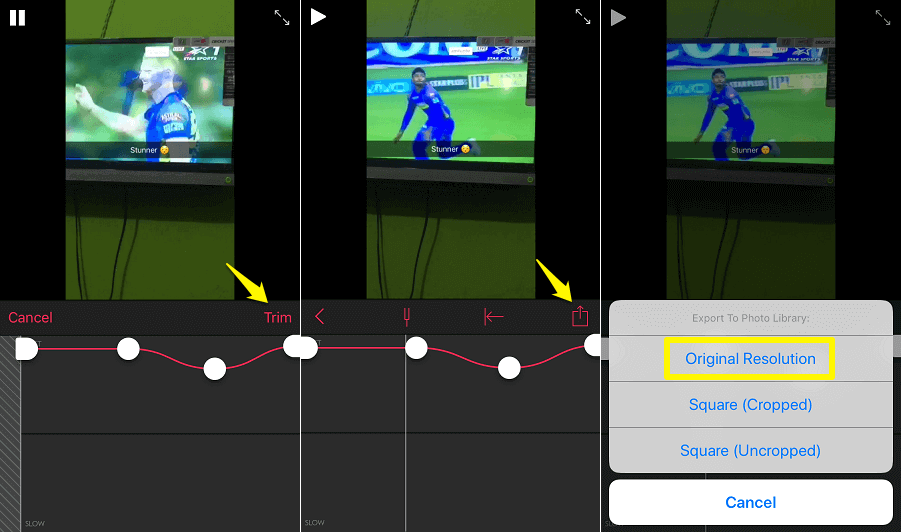
Esses vídeos não podem ser completamente ditos como um lapso de tempo. O lapso de tempo não aumenta a velocidade do vídeo, ele escolhe 1 quadro a cada 2,3,10,20 ou 100 quadros e os une. Se você quiser fazer um vídeo de lapso de tempo real, então você pode baixar o Lapse It • Câmera Time Lapse & Stop Motion (ligação) ou Hiper timelapse (ligação) da App Store. Esses aplicativos têm recursos pagos para converter um vídeo pré-gravado em vídeo com lapso de tempo.
Considerações Finais
Timelaps é definitivamente uma boa maneira de enfeitar seu feed de mídia social. Então, esses foram alguns passos fáceis que certamente elevarão seus vídeos. Se você tiver algo para compartilhar ou perguntar sobre esses aplicativos, informe-nos nos comentários.
Artigos Mais Recentes